第一章:使用函数绘制matplotlib的图表组成元素
1、绘制直线图
1 # ============================展现变量的趋势变化==========================
2 import matplotlib.pyplot as plt
3 import numpy as np
4
5 # 从0到10均匀的取1000个数
6 x = np.linspace(0,10,1000)
7
8 # sin函数
9 y = np.cos(x)
10
11 # 在标准正态分布中随机的取100个数
12 y1 = np.random.randn(100)
13
14 # ===========绘制直线图=============
15 # x:x轴上的数值,y:y轴上的数值,ls:折线图线条风格,lw:折线图的线条宽度,label:标记图形内容的标签文本
16 plt.plot(x,y,ls="--",lw=2,label="plot figure")
17
18 # 给图形加上图例
19 plt.legend()
20
21 # 显示图片
22 plt.show()
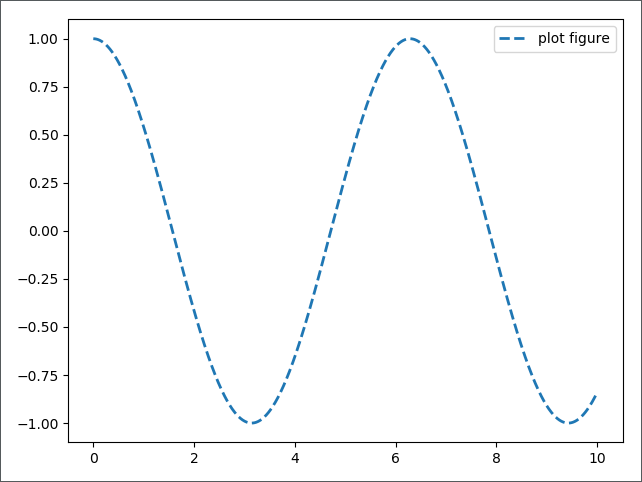
2、绘制散点图
1 # ============================寻找变量之间的变化关系==========================
2 import matplotlib.pyplot as plt
3 import numpy as np
4
5 # 从0到10均匀的取1000个数
6 x = np.linspace(0.05,10,1000)
7
8 # 在标准正态分布中随机的取100个数
9 y = np.random.randn(1000)
10
11 # ===========绘制散点图=============
12 # x:x轴上的数值,y:y轴上的数值,c:颜色,label:标记图形内容的标签文本
13 plt.scatter(x,y,c="b",label="scatter figure")
14
15 # 给图形加上图例
16 plt.legend()
17
18 # 显示图片
19 plt.show()
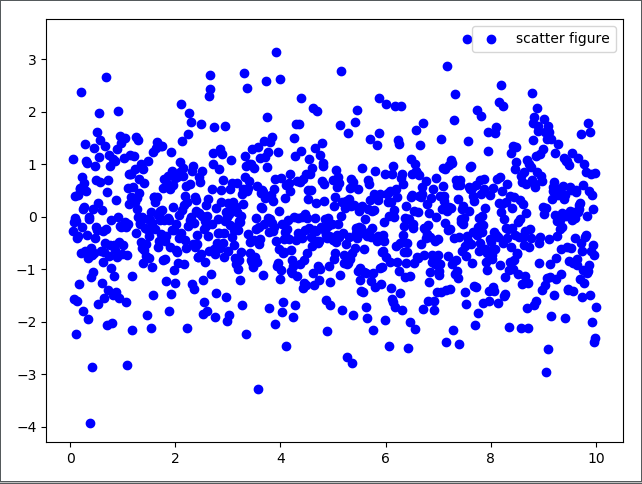
3、设置X/Y轴的数值显示范围
# ============================设置X/Y轴的数值显示范围==========================
import matplotlib.pyplot as plt
import numpy as np # 从0到10均匀的取1000个数
x = np.linspace(0,10,1000) # 在标准正态分布中随机的取100个数
y = np.random.randn(1000) # ===========绘制散点图=============
# x:x轴上的数值,y:y轴上的数值,c:颜色,label:标记图形内容的标签文本
plt.scatter(x,y,c="b",label="scatter figure") # 给图形加上图例
plt.legend() # 设置X/Y轴的数值显示范围
plt.xlim(0,10)
plt.ylim(0,1)
# 显示图片
plt.show()

4、设置X/Y轴的文本标签
1 # ============================设置X/Y轴的文本标签==========================
2 import matplotlib.pyplot as plt
3 import numpy as np
4
5 # 从0到10均匀的取1000个数
6 x = np.linspace(0,10,1000)
7
8 # 在标准正态分布中随机的取100个数
9 y = np.random.randn(1000)
10
11 # ===========绘制散点图=============
12 # x:x轴上的数值,y:y轴上的数值,c:颜色,label:标记图形内容的标签文本
13 plt.scatter(x,y,c="b",label="scatter figure")
14
15 # 给图形加上图例
16 plt.legend()
17
18 # 设置X/Y轴的数值显示范围
19 plt.xlim(0,10)
20 plt.ylim(0,1)
21
22 # 设置X/Y轴的文本标签
23 plt.xlabel(xlabel="X-axis")
24 plt.ylabel(ylabel="Y-axis")
25
26 # 显示图片
27 plt.show()
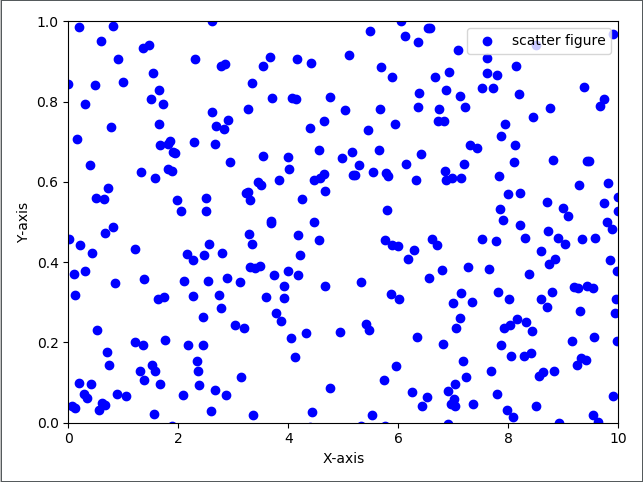
5、设置X/Y轴刻度的参考线
1 # ============================设置X/Y轴刻度的参考线==========================
2 import matplotlib.pyplot as plt
3 import numpy as np
4
5 # 从0到10均匀的取1000个数
6 x = np.linspace(0,10,1000)
7 y = np.sin(x)
8
9 # x:x轴上的数值,y:y轴上的数值,c:颜色,label:标记图形内容的标签文本
10 plt.plot(x,y,ls="-",lw=2,c="b",label="plot figure")
11
12 # 给图形加上图例
13 plt.legend()
14
15 # 绘制X/Y轴刻度的参考线
16 plt.grid(linestyle=":",color="r")
17
18 # 设置X/Y轴的数值显示范围
19 plt.xlim(0,10)
20 plt.ylim(-1,1)
21
22 # 设置X/Y轴的文本标签
23 plt.xlabel(xlabel="X-axis")
24 plt.ylabel(ylabel="Y-axis")
25
26 # 显示图片
27 plt.show()
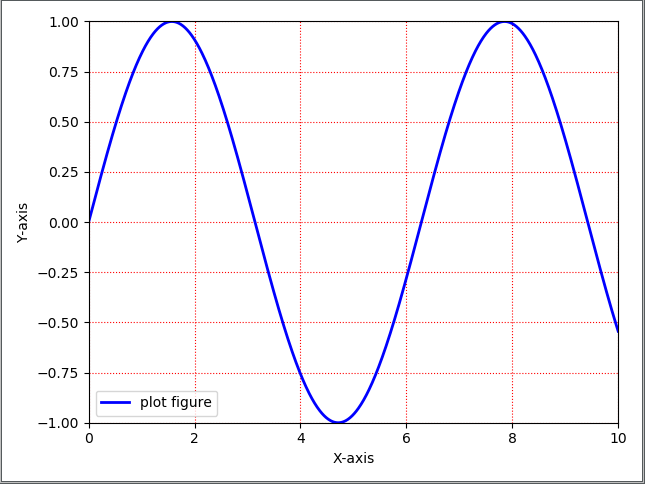
6、绘制X/Y轴的水平参考线
1 # ============================绘制X/Y轴的水平参考线==========================
2 import matplotlib.pyplot as plt
3 import numpy as np
4
5 # 从0到10均匀的取1000个数
6 x = np.linspace(0,10,1000)
7 y = np.sin(x)
8
9 # x:x轴上的数值,y:y轴上的数值,c:颜色,label:标记图形内容的标签文本
10 plt.plot(x,y,ls="-",lw=2,c="b",label="plot figure")
11
12 # 给图形加上图例
13 plt.legend()
14
15 # 绘制X/Y轴刻度的参考线
16 plt.grid(linestyle=":",color="r")
17
18 # 绘制X/Y轴的水平参考线
19 plt.axhline(y=0.00,c="c",ls="-",lw=2) # 水平
20 plt.axvline(x=4.7,c="c",ls="-",lw=2) # 垂直
21
22 # 设置X/Y轴的数值显示范围
23 plt.xlim(0,10)
24 plt.ylim(-1,1)
25
26 # 设置X/Y轴的文本标签
27 plt.xlabel(xlabel="X-axis")
28 plt.ylabel(ylabel="Y-axis")
29
30 # 显示图片
31 plt.show()
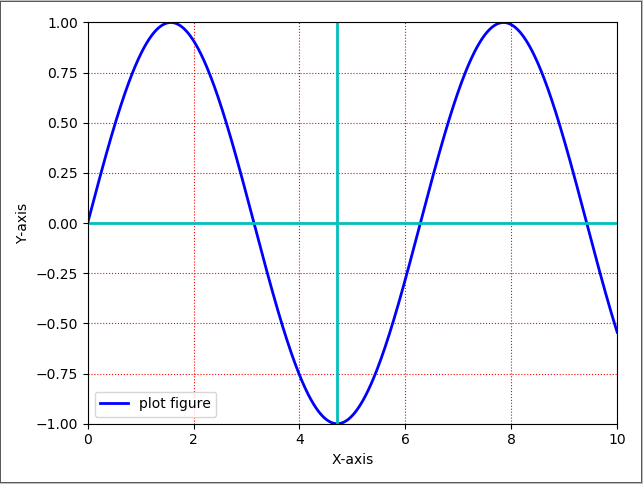
7、绘制垂直于X/Y轴的参考区域
1 # ============================绘制垂直于X/Y轴的参考区域==========================
2 import matplotlib.pyplot as plt
3 import numpy as np
4
5 # 从0到10均匀的取1000个数
6 x = np.linspace(0,10,1000)
7 y = np.sin(x)
8
9 # x:x轴上的数值,y:y轴上的数值,c:颜色,label:标记图形内容的标签文本
10 plt.plot(x,y,ls="-",lw=2,c="b",label="plot figure")
11
12 # 给图形加上图例
13 plt.legend()
14
15 # 绘制X/Y轴刻度的参考线
16 # linestyle:网格线的线条风格;color:线条颜色
17 plt.grid(linestyle=":",color="r")
18
19 # 绘制X/Y轴的水平参考线
20 plt.axhline(y=0.00,c="c",ls="-",lw=2) # 水平
21 plt.axvline(x=4.7,c="c",ls="-",lw=2) # 垂直
22
23 # 绘制垂直于X/Y轴的参考区域
24 # xmin/ymin:起始位置,xmax/ymax:终止位置,facecolor:参考区域填充颜色,alpha:透明度
25 plt.axhspan(ymin=-0.15,ymax=0.15,facecolor="y",alpha=0.3) # 水平
26 plt.axvspan(xmin=4,xmax=5.4,facecolor="y",alpha=0.3) # 垂直
27
28 # 设置X/Y轴的数值显示范围
29 plt.xlim(0,10)
30 plt.ylim(-1,1)
31
32 # 设置X/Y轴的文本标签
33 plt.xlabel(xlabel="X-axis")
34 plt.ylabel(ylabel="Y-axis")
35
36 # 显示图片
37 plt.show()
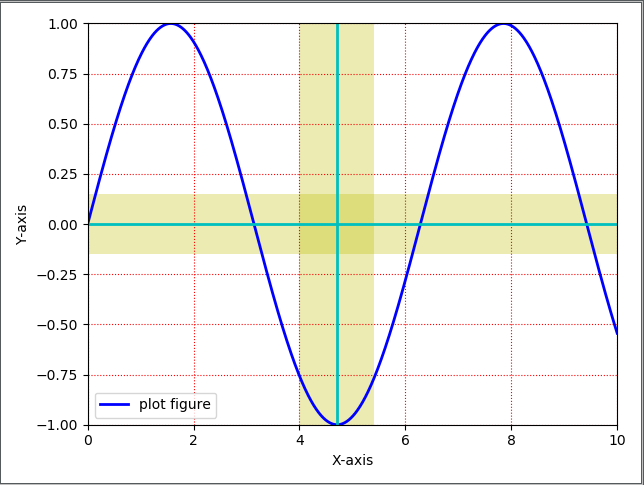
8、图形内容指向型注释文本
1 # ============================图形内容指向型注释文本==========================
2 import matplotlib.pyplot as plt
3 import numpy as np
4
5 # 从0到10均匀的取1000个数
6 x = np.linspace(0,10,1000)
7 y = np.sin(x)
8
9 # x:x轴上的数值,y:y轴上的数值,c:颜色,label:标记图形内容的标签文本
10 plt.plot(x,y,ls="-",lw=2,c="b",label="plot figure")
11
12 # 给图形加上图例
13 plt.legend()
14
15 # 绘制X/Y轴刻度的参考线
16 # linestyle:网格线的线条风格;color:线条颜色
17 plt.grid(linestyle=":",color="r")
18
19 # 绘制X/Y轴的水平参考线
20 plt.axhline(y=0.00,c="c",ls="-",lw=2) # 水平
21 plt.axvline(x=4.7,c="c",ls="-",lw=2) # 垂直
22
23 # 绘制垂直于X/Y轴的参考区域
24 # xmin/ymin:起始位置,xmax/ymax:终止位置,facecolor:参考区域填充颜色,alpha:透明度
25 plt.axhspan(ymin=-0.15,ymax=0.15,facecolor="y",alpha=0.3) # 水平
26 plt.axvspan(xmin=4,xmax=5.4,facecolor="y",alpha=0.3) # 垂直
27
28 # 图形内容指向型注释文本
29 # Maximum:要注释的文本,xy:被注释图形内容的坐标位置,xytext:注释文本的位置,
30 # weight:注释内容的字体粗细风格,color:注释文本颜色,arrowprops:指示被注释内容的箭头的属性字典
31 plt.annotate(s="Maximum",xy=(np.pi/2,1.0),xytext=((np.pi/2)+1.0,.8),weight="bold",color="g",
32 arrowprops=dict(arrowstyle="->",connectionstyle="arc3",color="g"))
33
34 # 设置X/Y轴的数值显示范围
35 plt.xlim(0,10)
36 plt.ylim(-1,1)
37
38 # 设置X/Y轴的文本标签
39 plt.xlabel(xlabel="X-axis")
40 plt.ylabel(ylabel="Y-axis")
41
42 # 显示图片
43 plt.show()
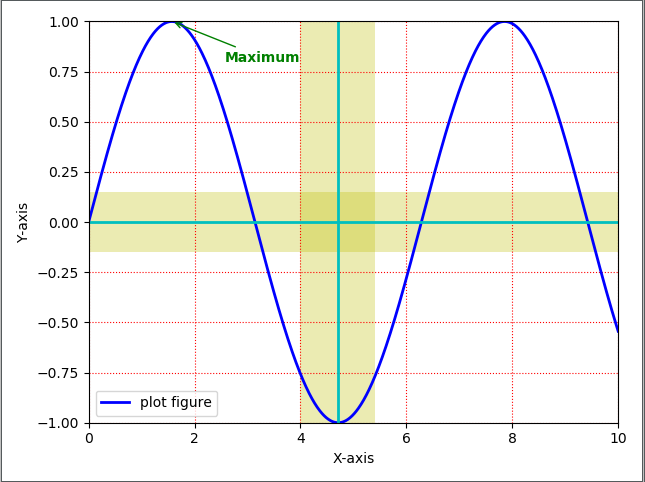
9、添加图形内容无指向型注释文本
1 =======添加图形内容无指向型注释文本==========================
2 import matplotlib.pyplot as plt
3 import numpy as np
4
5 # 从0到10均匀的取1000个数
6 x = np.linspace(0,10,1000)
7 y = np.sin(x)
8
9 # x:x轴上的数值,y:y轴上的数值,c:颜色,label:标记图形内容的标签文本
10 plt.plot(x,y,ls="-",lw=2,c="b",label="plot figure")
11
12 # 给图形加上图例
13 plt.legend()
14
15 # 绘制X/Y轴刻度的参考线
16 # linestyle:网格线的线条风格;color:线条颜色
17 plt.grid(linestyle=":",color="r")
18
19 # 绘制X/Y轴的水平参考线
20 plt.axhline(y=0.00,c="c",ls="-",lw=2) # 水平
21 plt.axvline(x=4.7,c="c",ls="-",lw=2) # 垂直
22
23 # 绘制垂直于X/Y轴的参考区域
24 # xmin/ymin:起始位置,xmax/ymax:终止位置,facecolor:参考区域填充颜色,alpha:透明度
25 plt.axhspan(ymin=-0.15,ymax=0.15,facecolor="y",alpha=0.3) # 水平
26 plt.axvspan(xmin=4,xmax=5.4,facecolor="y",alpha=0.3) # 垂直
27
28 # 图形内容指向型注释文本
29 # Maximum:要注释的文本,xy:被注释图形内容的坐标位置,xytext:注释文本的位置,
30 # weight:注释内容的字体粗细风格,color:注释文本颜色,arrowprops:指示被注释内容的箭头的属性字典
31 plt.annotate(s="Maximum",xy=(np.pi/2,1.0),xytext=((np.pi/2)+1.0,.8),weight="bold",color="g",
32 arrowprops=dict(arrowstyle="->",connectionstyle="arc3",color="g"))
33
34 # 添加图形内容无指向型注释文本
35 plt.text(x=2.6,y=0.55,s="y=sin(x)",weight="bold",color="m")
36
37 # 设置X/Y轴的数值显示范围
38 plt.xlim(0,10)
39 plt.ylim(-1,1)
40
41 # 设置X/Y轴的文本标签
42 plt.xlabel(xlabel="X-axis")
43 plt.ylabel(ylabel="Y-axis")
44
45 # 显示图片
46 plt.show()

10、添加图形内容标题
1 =======添加图形内容标题==========================
2 import matplotlib.pyplot as plt
3 import numpy as np
4
5 # 从0到10均匀的取1000个数
6 x = np.linspace(0,10,1000)
7 y = np.sin(x)
8
9 # x:x轴上的数值,y:y轴上的数值,c:颜色,label:标记图形内容的标签文本
10 plt.plot(x,y,ls="-",lw=2,c="b",label="plot figure")
11
12 # 给图形加上图例
13 plt.legend()
14
15 # 绘制X/Y轴刻度的参考线
16 # linestyle:网格线的线条风格;color:线条颜色
17 plt.grid(linestyle=":",color="r")
18
19 # 绘制X/Y轴的水平参考线
20 plt.axhline(y=0.00,c="c",ls="-",lw=2) # 水平
21 plt.axvline(x=4.7,c="c",ls="-",lw=2) # 垂直
22
23 # 绘制垂直于X/Y轴的参考区域
24 # xmin/ymin:起始位置,xmax/ymax:终止位置,facecolor:参考区域填充颜色,alpha:透明度
25 plt.axhspan(ymin=-0.15,ymax=0.15,facecolor="y",alpha=0.3) # 水平
26 plt.axvspan(xmin=4,xmax=5.4,facecolor="y",alpha=0.3) # 垂直
27
28 # 图形内容指向型注释文本
29 # Maximum:要注释的文本,xy:被注释图形内容的坐标位置,xytext:注释文本的位置,
30 # weight:注释内容的字体粗细风格,color:注释文本颜色,arrowprops:指示被注释内容的箭头的属性字典
31 plt.annotate(s="Maximum",xy=(np.pi/2,1.0),xytext=((np.pi/2)+1.0,.8),weight="bold",color="g",
32 arrowprops=dict(arrowstyle="->",connectionstyle="arc3",color="g"))
33
34 # 添加图形内容无指向型注释文本
35 plt.text(x=2.6,y=0.55,s="y=sin(x)",weight="bold",color="m")
36
37 # 添加图形内容标题
38 plt.title(label="y=sin(x)")
39
40 # 设置X/Y轴的数值显示范围
41 plt.xlim(0,10)
42 plt.ylim(-1,1)
43
44 # 设置X/Y轴的文本标签
45 plt.xlabel(xlabel="X-axis")
46 plt.ylabel(ylabel="Y-axis")
47
48 # 显示图片
49 plt.show()
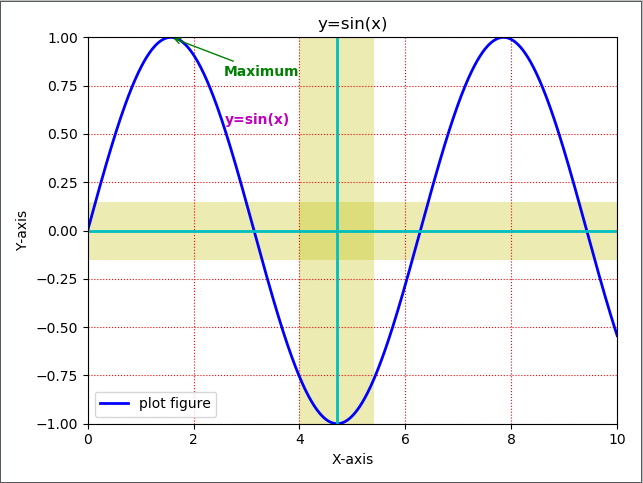
11、标识不同图形的文本标签图例
1 # ============================标识不同图形的文本标签图例==========================
2 import matplotlib.pyplot as plt
3 import numpy as np
4
5 # 从0到10均匀的取1000个数
6 x = np.linspace(0,10,1000)
7 y = np.sin(x)
8
9 # x:x轴上的数值,y:y轴上的数值,c:颜色,label:标记图形内容的标签文本
10 plt.plot(x,y,ls="-",lw=2,c="b",label="plot figure")
11
12 # 给图形加上图例
13 # loc:图例在图像当中的地理位置
14 plt.legend(loc="lower right")
15
16 # 绘制X/Y轴刻度的参考线
17 # linestyle:网格线的线条风格;color:线条颜色
18 plt.grid(linestyle=":",color="r")
19
20 # 绘制X/Y轴的水平参考线
21 plt.axhline(y=0.00,c="c",ls="-",lw=2) # 水平
22 plt.axvline(x=4.7,c="c",ls="-",lw=2) # 垂直
23
24 # 绘制垂直于X/Y轴的参考区域
25 # xmin/ymin:起始位置,xmax/ymax:终止位置,facecolor:参考区域填充颜色,alpha:透明度
26 plt.axhspan(ymin=-0.15,ymax=0.15,facecolor="y",alpha=0.3) # 水平
27 plt.axvspan(xmin=4,xmax=5.4,facecolor="y",alpha=0.3) # 垂直
28
29 # 图形内容指向型注释文本
30 # Maximum:要注释的文本,xy:被注释图形内容的坐标位置,xytext:注释文本的位置,
31 # weight:注释内容的字体粗细风格,color:注释文本颜色,arrowprops:指示被注释内容的箭头的属性字典
32 plt.annotate(s="Maximum",xy=(np.pi/2,1.0),xytext=((np.pi/2)+1.0,.8),weight="bold",color="g",
33 arrowprops=dict(arrowstyle="->",connectionstyle="arc3",color="g"))
34
35 # 添加图形内容无指向型注释文本
36 plt.text(x=2.6,y=0.55,s="y=sin(x)",weight="bold",color="m")
37
38 # 添加图形内容标题
39 plt.title(label="y=sin(x)")
40
41 # 设置X/Y轴的数值显示范围
42 plt.xlim(0,10)
43 plt.ylim(-1,1)
44
45 # 设置X/Y轴的文本标签
46 plt.xlabel(xlabel="X-axis")
47 plt.ylabel(ylabel="Y-axis")
48
49 # 显示图片
50 plt.show()
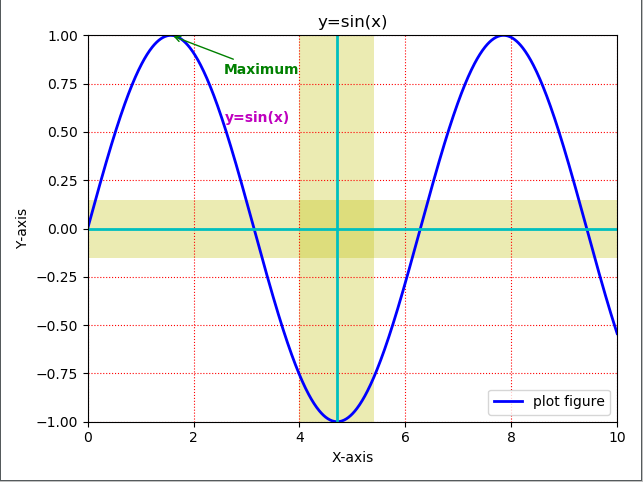
第一章:使用函数绘制matplotlib的图表组成元素的更多相关文章
- matplotlib学习日记(一)------图表组成元素
1.使用函数绘制matplotlib的图表组成元素 (1)函数plot---变量的变化趋势 import matplotlib.pyplot as plt import numpy as np x ...
- javascript进阶课程--第一章--函数
javascript进阶课程--第一章--函数 学习要点 了解内存管理 掌握全局函数的使用 知识点 基本类型和引用类型 基本类型值有:undefined,NUll,Boolean,Number和Str ...
- 使用matplotlib中的bar函数绘制柱状图
使用柱状图显示三日电影的票房信息 要显示的数据为2018年12月7日-9日四场电影的票房信息 四场电影分别为:无名之辈,狗十三,毒液:知名守卫者,憨豆特工3 2018年12月7日四场电影票房分别为:[ ...
- 第一章:Python的数据结构、函数和文件
list list是一种有序的集合,可以随时添加和删除其中的元素. 比如,列出班里所有同学的名字,就可以用一个list表示: >>> classmates = ['Michael', ...
- Python的工具包[2] -> matplotlib图像绘制 -> matplotlib 库及使用总结
matplotlib图像绘制 / matplotlib image description 目录 关于matplotlib matplotlib库 补充内容 Figure和AxesSubplot的生 ...
- 使用 MAUI 在 Windows 和 Linux 上绘制 PPT 的图表
我在做一个图表工具软件,这个软件使用 MAUI 开发.我的需求是图表的内容需要和 PPT 的图表对接,需要用到 OpenXML 解析 PPT 内容,读取到 PPT 图表元素的内容,接着使用 MAUI ...
- 《Entity Framework 6 Recipes》翻译系列 (1) -----第一章 开始使用实体框架之历史和框架简述
微软的Entity Framework 受到越来越多人的关注和使用,Entity Framework7.0版本也即将发行.虽然已经开源,可遗憾的是,国内没有关于它的书籍,更不用说好书了,可能是因为EF ...
- OpenGL完全教程 第一章 初始化OpenGL
第一章 初始化OpenGL 无论是什么东西,要使用它,就必须对它进行初始化.如果你之前使用过GDI,你应该也多多少少了解到GDI在绘制图形之前要为之创建渲染环境.OpenGL也一样.本章给出的代码,大 ...
- 漫谈格兰杰因果关系(Granger Causality)——第一章 野火烧不尽,春风吹又生
2017年7月9日上午6点10分,先师胡三清同志--新因果关系的提出者.植入式脑部电极癫痫治疗法的提出者.IEEE高级会员,因肺癌医治无效于杭州肿瘤医院去世,享年50岁.余蒙先师厚恩数载,一朝忽闻先师 ...
- 第一章 jQuery基础
第一章jQuery基础 一.jQuert简介 1.什么是jQuery jQuery是javaScript的程序库之一,它是javaScript对象和实用函数的封装. jQuery是继Prototype ...
随机推荐
- SkyWalking简要介绍
什么是 SkyWalking 分布式系统的应用程序性能监视工具,专为微服务.云原生架构和基于容器(Docker.K8s.Mesos)架构而设计.提供分布式追踪.服务网格遥测分析.度量聚合和可视化一体化 ...
- ingress-nginx 的使用 =》 部署在 Kubernetes 集群中的应用暴露给外部的用户使用
文章转载自:https://mp.weixin.qq.com/s?__biz=MzU4MjQ0MTU4Ng==&mid=2247488189&idx=1&sn=8175f067 ...
- k8s安装常用软件的yaml文件
参考网址:https://www.bejson.com (网站文件部分有坑,需要擦亮眼睛) nginx k8s版本:v1.20 apiVersion: apps/v1 kind: Deployment ...
- Grafana 入门知识介绍
通过[Configuration]>[Plugins]添加插件 通过[Configuration]>[Data Sources]添加数据源(分析对象) 通过[Server Admin]&g ...
- Python-函数-字符串函数
函数 1.字符串函数 #(1)add() 对两个数组的元素进行字符串连接 import numpy as np print(np.char.add(["xiaodu"],[&quo ...
- vue中修改滚动条样式
这是一个在VUE中的设置滚动条样式的方法,该方法只适用于Chrome浏览器,亲测在火狐不适用 样式写在 APP.vue 中,可以用在全局,如果只用在那个盒子中,只需要在::前面加上盒子的class名就 ...
- .Net CLR GC plan_phase二叉树和Brick_table
楔子 别那么懒,勤快点.以下取自CLR PreView 7.0. 主题 GC计划阶段(plan_phase)主要就两个部分,一个是堆里面的对象构建一颗二叉树(这颗二叉树的每个节点包含了诸如对象移动信息 ...
- MergeOption.NoTracking的使用
前两天项目维护出现一个bug,报错信息是提交出错:AcceptChanges 无法继续,因为该对象的键值与 ObjectStateManager 中的另一个对象冲突.请在调用 AcceptChange ...
- 前端框架Vue------>第一天学习、Vue学习的路径、Vue官网(1)
文章目录 1.学习目标 2.前端知识体系 2.1 前端三要素 2.2.MVVM 3.第一个Vue程序 4.Vue实例的生命周期 vue的官方文档:https://cn.vuejs.org/ 1.学习目 ...
- Springboot+Vue实现将图片和表单一起提交到后端,同时将图片地址保存到数据库、再次将存储的图片展示到前端vue页面
文章目录 1.实现的效果 2.Vue前端 3.图片上传 4.字段变量根据自己的字段名自行设置(这里不给出了,哈哈哈) 5.method方法 5.1.图片显示在选择框中,同时返回后端存储的地址 5.2查 ...
